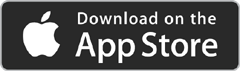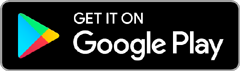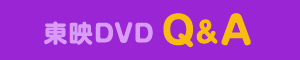ご利用前にお読みください
本サービスはスマートフォン専用です。
PC・タブレット端末ではご利用いただけません。
また、Youtubeの公式アプリのインストールが必要になります。
ご使用の端末によってはご覧頂けない場合もございます。ご了承ください。
ステップ1
封入されているQRコードをスマートフォンで読み込みます。
ステップ2
①

読み込んだURLを、Youtube公式アプリで起動して頂きますと、①の画面になります。
ブラウザで起動されますと、ご覧いただけません。
QRコード読み取りアプリの種類によっては、Youtube公式アプリが直接起動しないものもございます。ご了承ください。
ステップ3
②

①画面右下にある赤丸で囲まれたGoogle Cardboaredアイコンをタップすると、
右②のような、2分割された画面になります。
アイコンが表示されなかった方は、 Youtube公式アプリのバージョンを更新する必要がございます。
ご使用の端末によっては最新のバージョンにしてもアイコンが表示されず、お楽しみ頂けない場合もございます。ご了承ください。
ステップ4
スマートフォンを別売のVRゴーグルにさしこみます。
ゴーグルによって、セットの仕方が異なります。
③

④

ステップ5
セット完了!
ゴーグルを覗いて映像をお楽しみください。
永夢や飛彩がこんなに近くに!

上下左右360度動かしてみよう!

VRゴーグルがなくても、360度動画としてご覧頂けます。
ステップ2までの操作を行い、スマートフォンを上下左右360度動かしてお楽しみください。
VR動画視聴に関する注意事項
VRゴーグルを使って視聴される際は、周りの状況を確認し、安全に留意して下さい。
ご使用の端末によっては正常に再生ができない場合がございます。ご注意ください。
目に負担がかかりますので30分以上のご使用はお控え下さい。また、30分ご視聴頂いた後は、15分間の休憩を必ずおとりください。
見え方には個人差があります。体調が悪くなった場合は、ご使用をお控えください。
13歳未満の方はご使用をお控えください。
本VR映像は無料でご鑑賞頂けますが、サービスのご利用には通信費がかかります。また、大きなデータ通信量を消費しますので、Wi-Fi環境でのご利用を推奨いたします。
VR映像を楽しむためには、別売のスマートフォン用VRゴーグルが必要となります。お手持ちのスマートフォンに対応したVRゴーグルを別途お買い求めください。
VRゴーグルのご利用については、別途VRゴーグルの取扱説明書をご確認ください。
よくあるご質問
<Youtubeに関して>
公式アプリはどこからダウンロードするの?
下記リンクからダウンロードしてください。
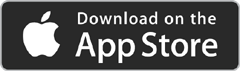
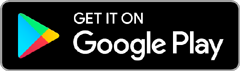
<VRゴーグルに関して>
どこで買えますか?
お近くの家電量販店やインターネットショッピングサイトにてご購入頂けます。
どれを買えばいいのか?
お手元のスマートフォンの、画面サイズによって対応ゴーグルが異なります。
・3.5インチ‐5.5インチのスマートフォン対応のもの
・4.0インチ‐6インチのスマートフォン対応のもの など
画面サイズにあったものをご使用ください。
<VR映像に関して>
VR映像が観れません
ご視聴環境が下記項目のものになっているかご確認ください。
・スマートフォンでご覧頂いているか
・QRコードを読み込んだ後、Youtubeの公式アプリでご覧頂いているか
・Youtubeの公式アプリのバージョンが最新のものであるか
・ジャイロセンサー搭載のスマートフォンであるか
※ジャイロセンサーとは:VRを観るために必要な機能で、角速度を検出するセンサーのこと
いつまで観れるの?
2018年4月11日まで視聴可能です。
動画は保存できないの?
ストリーミングのみとなっておりますので、保存はできません。
Androidをご使用の方へ
スマートフォンの設定で、「ブラウザでの常時設定」をされておりますと、QRコードで読み取った際に、Youtube公式アプリに接続されません。
ブラウザの他のアプリ(ChromeやSafariなど)を常時設定で選択している場合、そのアプリになります。
以下の手順に従って、常時設定を解除してくだい。
1.ホーム画面から設定をタップして開く
2.設定の項目内にある、「アプリケーション」をタップして開く
3.アプリ一覧から、ブラウザをタップして選択
他のアプリを常時設定で選択している場合は、そのアプリを開いてください
4.デフォルトでの起動の、「設定を消去」をタップして、設定を解除
ご使用の端末によって、「デフォルトでの起動」ではなく、「標準で開く」など表記が異なります。
同様に、ご使用の端末によって、「設定の消去」、「デフォルトをクリア」、「標準設定をクリア」など、表記が異なりますので、ご不明な点は各携帯会社にお問い合わせください。
設定完了です。再度、QRコードを読み取ってください。
その後の手順は、ページ上部にあります、「CRでVRを鑑賞するためのステップ」の手順に沿って操作をおこなってください。